电脑无法连接打印机(电脑连接不上打印机怎么
摘要:以上便是解决电脑无法连接打印机的方法,有时候问题可能比较复杂,需要我们从多方面入手。如果以上方法都无法解决问题,可以尝试寻求打印机售后客服的帮助,获得更专业的解决方案。
电脑连接不上打印机怎么办
在日常工作中,电脑连接打印机是一件非常常见的事情。但是,我们有时候会遇到一些连接不上的问题。本文将从多个方面来介绍如何解决电脑无法连接打印机的情况。
1.确认打印机是否开机并连接正常
首先要确认打印机是否开机,并且连接正常,网络打印机还需要确认是否连接的是同一个网络。如果是USB接口的打印机,建议确认USB接口是否连接到电脑,有时候我们连接打印机时会不小心碰到连接线,导致USB接口松动。
2.检查打印机是否有故障
如果确认打印机连接正常,还是无法连接,则需要进一步确认打印机是否有故障。可以通过在另一台电脑上进行连接测试,如果其他电脑也无法连接,则说明打印机可能出现故障。可以尝试重新安装驱动,或者联系打印机售后客服进行维修。
3.重新安装驱动
如果打印机没有故障,则需要确认是否驱动程序有问题。我们可以尝试重新安装驱动程序来解决问题。通常情况下,打印机都会有自带的驱动程序,可以通过打印机售后客服或者官网进行下载安装。
4.检查电脑端的服务是否开启
如果打印机和驱动都没问题,还是无法正常连接,则需要检查电脑端服务是否开启。
在电脑中打开“服务”,可以通过搜索栏查找到,确认“打印机服务”、“网络连接服务”、“远程过程调用(RPC)”等服务是否已经开启。如果没有开启,可以右键选择“启动”功能。
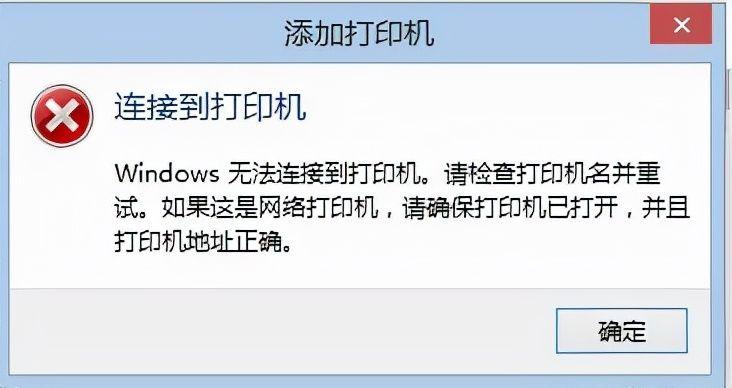
5.检查电脑端的防火墙是否设置正确
防火墙也可能会阻止打印机与电脑进行连接,这时我们需要检查电脑端的防火墙,确认是否有对应的打印机允许访问设置。通常情况下,会将打印机应用程序和端口添加到信任的列表中。
可以通过安全中心、Windows Defender防火墙和第三方防火墙进行设置。
6.更新电脑操作系统
如果以上方法还无法解决问题,则可以尝试更新电脑操作系统来修复漏洞和错误。在更新过程中,可能会包含对打印机相关驱动程序和服务进行更新和升级,会有一定的帮助。
总结
以上便是解决电脑无法连接打印机的方法,有时候问题可能比较复杂,需要我们从多方面入手。如果以上方法都无法解决问题,可以尝试寻求打印机售后客服的帮助,获得更专业的解决方案。
【相关文章】






